Viel kann man bei der vorgegebenen Transparenz von Windows 10 im Startmenü oder der Taskleiste nicht wirklich machen. Aber mit einem kleinen Registry-Eintrag lässt sich die Taskleiste doch etwas durchsichtiger einstellen. Alles was man machen muss, ist einen Eintrag in die Registry hinzufügen.
Und so sieht der Unterschied aus:
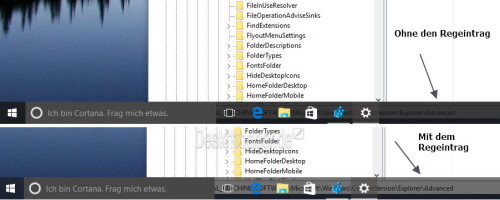
Auf dem Bild wirkt es aber nicht ganz so, wie es dann in der Realität aussieht. Und so geht es:
- Windows-Taste + R drücken regedit eingeben und starten
- Zum Pfad: HKEY_LOCAL_MACHINE\SOFTWARE\Microsoft\Windows\CurrentVersion\Explorer\Advanced gehen.
- Im rechten Fenster dann ein Rechtsklick Neu -> Neuer DWORD-Wert (32 bit) mit dem Namen UseOLEDTaskbarTransparency anlegen.
- Diesen neuen Eintrag doppelt anklicken und den Wert von 0 auf 1 setzen.
Das war es hier auch schon. Jetzt ein Rechtsklick auf den Desktop -> Anpassen, oder Einstellungen -> Personalisierung -> Farben und alle 3 Schalter auf Ein setzen.
Ist das getan, wird man schon den Unterschied sehen. Jetzt kann man zum Beispiel „Automatisch eine Akzentfarbe […]“ wieder auf Aus stellen und seine eigene Farbe nutzen. Der Effekt der transparenten Taskleiste bleibt erhalten.
Im Endeffekt ist es eine kleine Spielerei, oder etwas für die AeroGlass Fans. Aber es ist wieder ein Punkt, den Microsoft optional anbieten können, ohne dass man in der Registry herum fummeln muss.
Mehr dazu unter: Farbe der Taskleiste und der Taskleistenicons ändern Windows 10

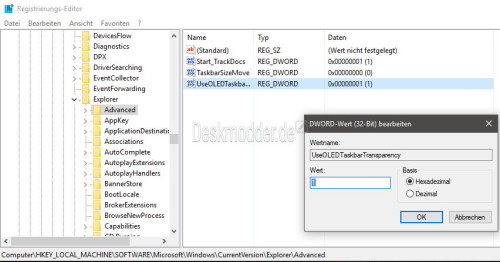
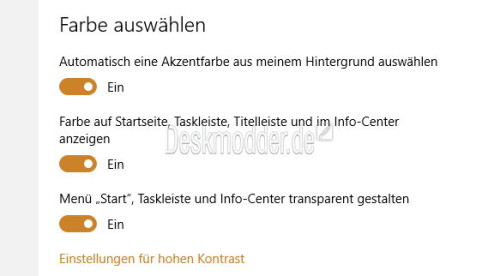







Wer sich das kleine Tool „TransBar“ aufgehoben hat …
…muss ein extra Tool nutzen.
[…] Taskleiste transparenter machen – Windows 10 | Deskmodder.de Krypto-Trojaner Locky: Mehr als 5.000 Infektionen pro Stunde in Deutschland – […]
geht das auch für Info-Center- und Startmenü-Bereich?
Damit nicht. Ist mir aber auch nichts für beides bekannt.
Kommt vielleicht mit der neuen Windows 10 Anfang August.
Hoffen wir mal. Ich meine Windows 10 ohne einstellbare Transparenzheit sieht es iwie nicht eleganter aus, wie bei Win7